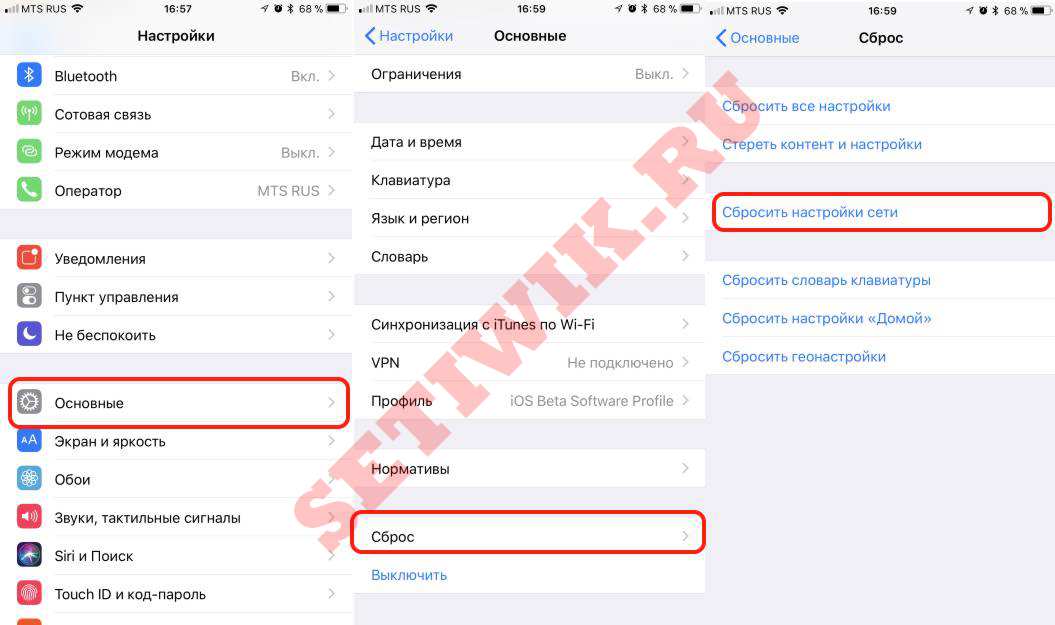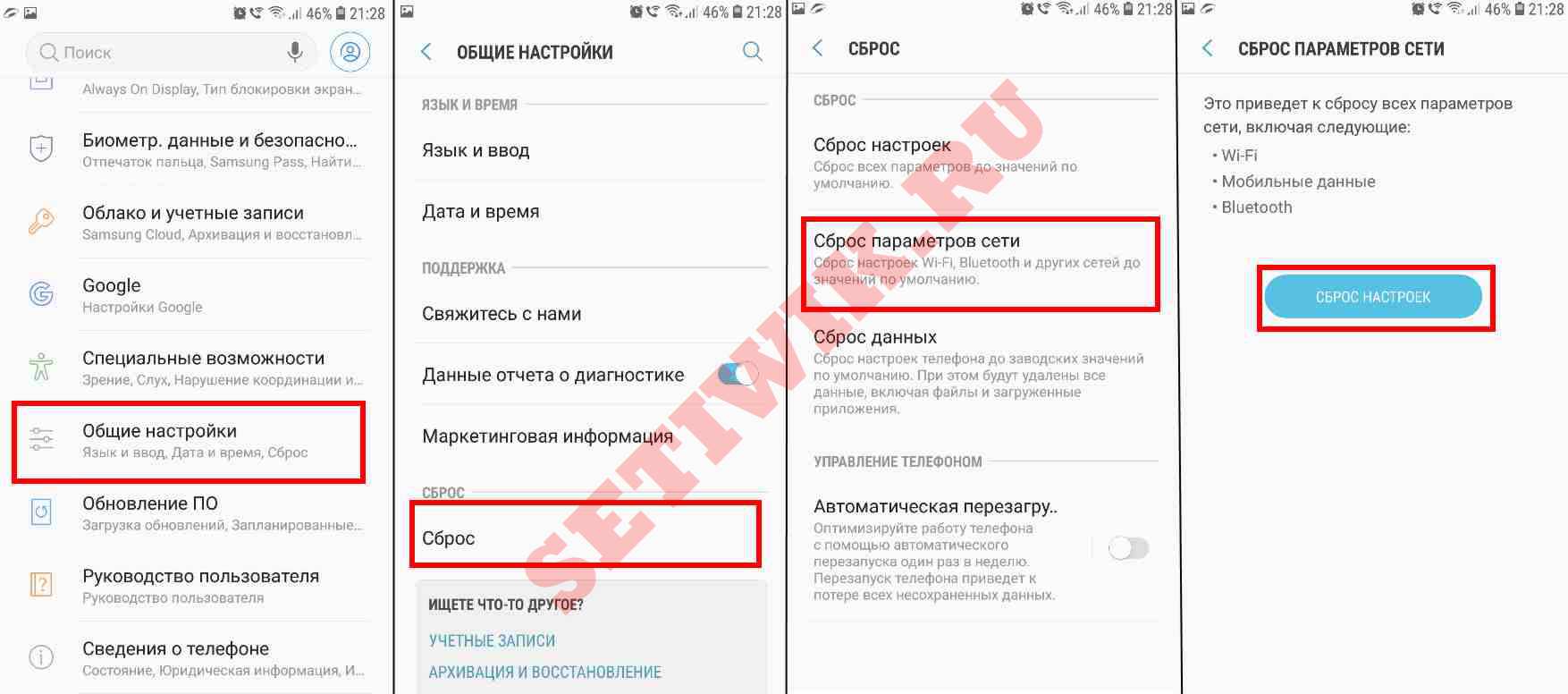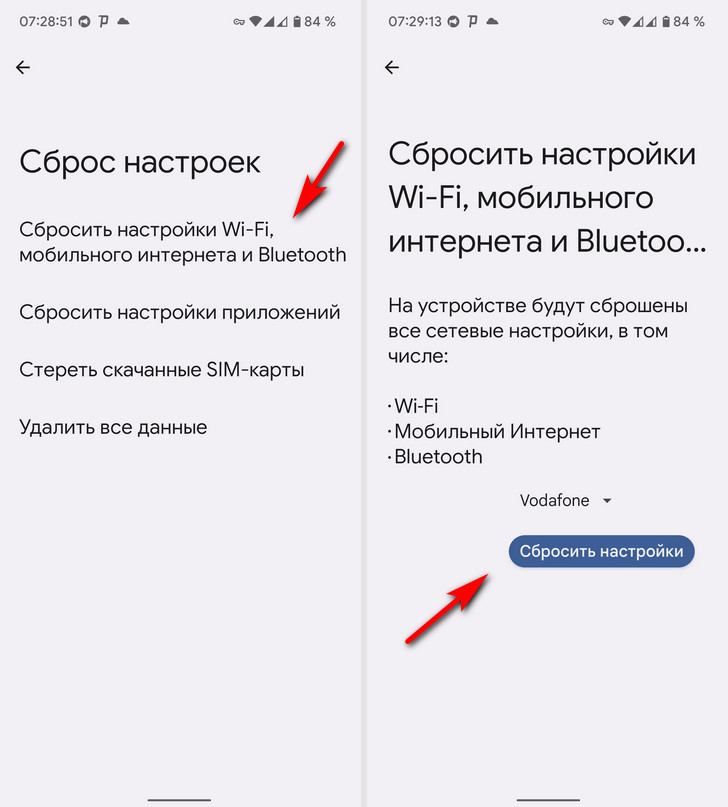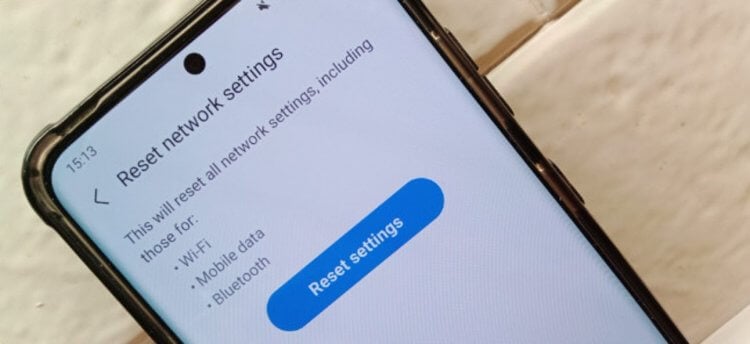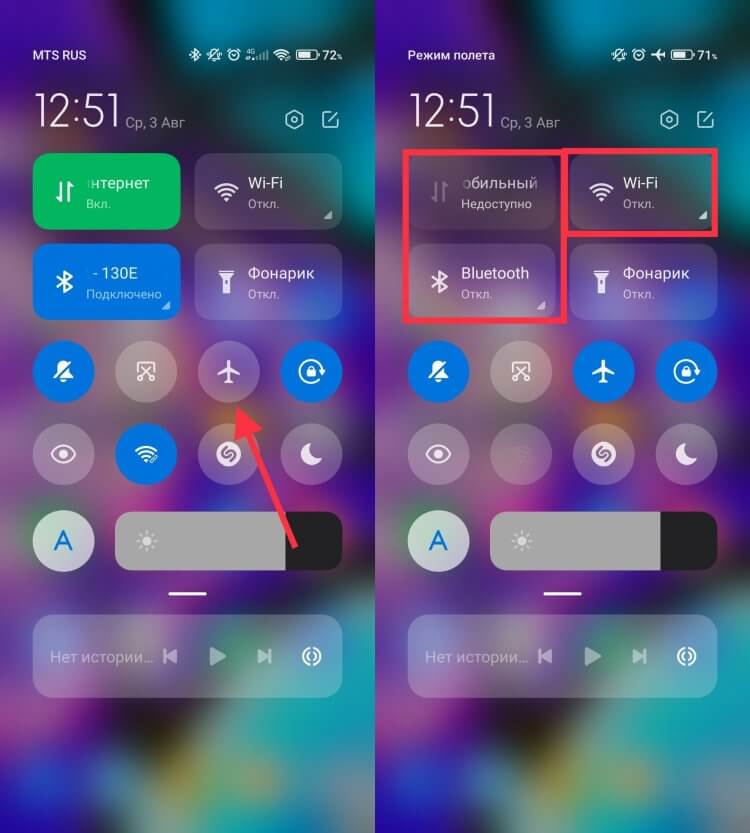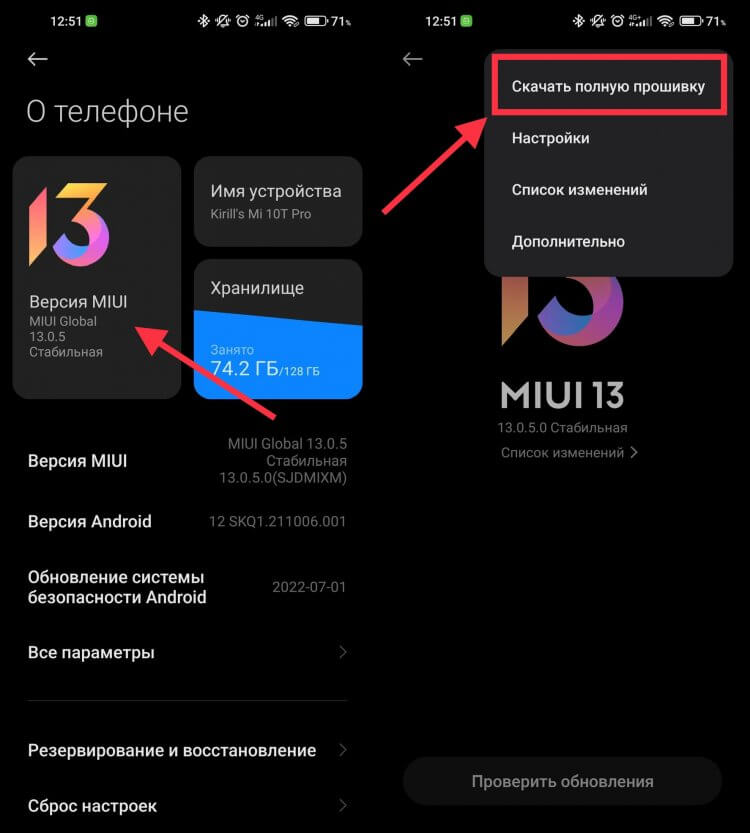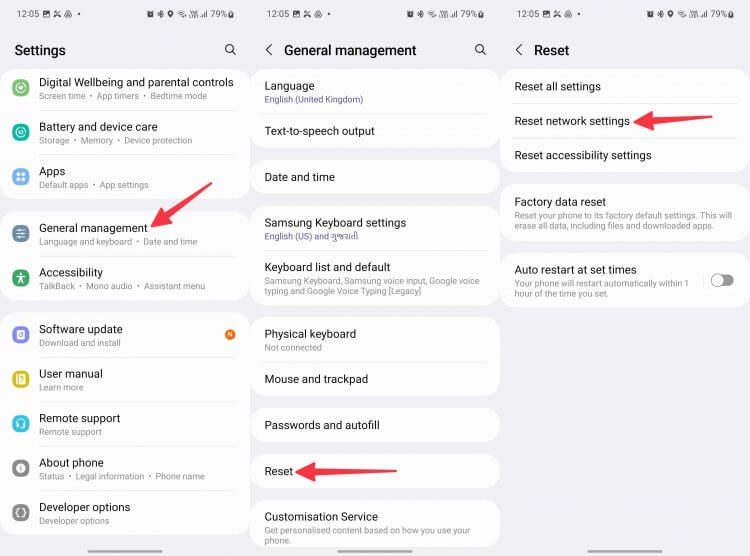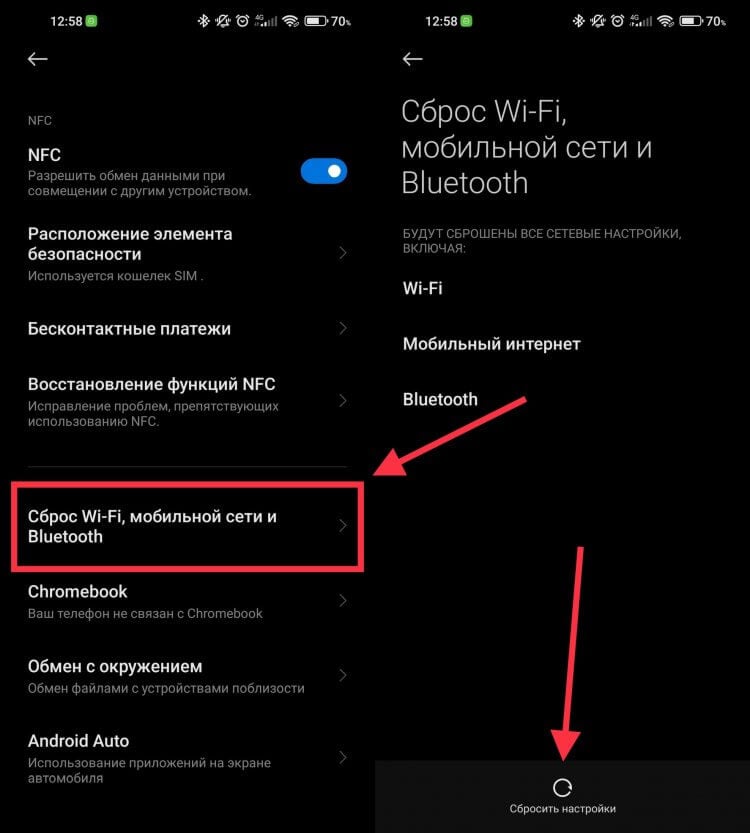- Как сбросить настройки сети телефона
- Как сбросить настройки сети в iOS iPhone
- Как сбросить настройки сети на Android
- Заключение
- Проблемы с Wi-Fi, мобильным интернетом и Bluetooth? Как сбросить настройки сети на Android телефоне или планшете
- Получение настроек для телефона
- Выберите производителя:
- Смартфон на Андроид не ловит сеть. Что делать
- Как перезагрузить Андроид
- Сброс сети на Андроид
Как сбросить настройки сети телефона
Иногда может потребоваться сбросить сетевые настройки на вашем мобильном телефоне. Если у вас возникли проблемы с подключением Wi-Fi, проблемы с обменом данными сотовой связи или проблемы с отправкой файлов по Bluetooth. Тогда вам необходимо сбросить настройки сети. В этом руководстве мы объясним как в двух популярных системах Android и IOS сбросить настройки сети телефона.
Хотим заметить, что если вы сбросите настройки своей сети, вы не сможете автоматически подключиться к Wi-Fi, bluetooth. Так как пароли всех Wi-Fi сетей, к которым вы подключались ранее, будут автоматически удалены. Устройства Bluetooth, с которыми вы были сопряжены, также будут удалены, поэтому вам нужно будет выполнить их сопряжение снова.
Примечание.Настройки в телефоне (смартфоне) могут отличаться в зависимости от версий Android и iOS.
Вам может быть интересно Почему пропадает Wi-Fi
Как сбросить настройки сети в iOS iPhone
Чтобы сбросить настройки сети на мобильных телефонах с операционной системой iOS, вам требуется зайти в “ Настройки -> Основные->> Сброс ->>> Сбросить настроек сети>>> “.
Как сбросить настройки сети на Android
Чтобы сбросить настройки сети на мобильных телефонах с операционной системой Android, вам так же требуется перейти в “ Настройки -> Общее настройки->> Сброс ->>> Сброс параметров сети ->>>> Сброс настроек
Заключение
Вот в принципе и все, вы сбросили настройки на своем телефоне. Теперь осталось заново подключиться к вашим сетям и пользоваться плодами 21 века.
Проблемы с Wi-Fi, мобильным интернетом и Bluetooth? Как сбросить настройки сети на Android телефоне или планшете
Вы вдруг заметили ошибки подключения Wi-Fi, задержки звука на Bluetooth колонке или обрывы вызовов Android смартфоне или планшете? Главной причиной проблем в таких ситуациях могут быть поврежденные сетевые настройки вашего устройства.
Чтобы исправить сбои в работе с сетью вы можете перезагрузить телефон или включить, а затем отключить режим полета, Но, если проблему с Bluetooth, Wi-Fi или сотовой связью таким способом устранить не удалось, вам нужно будет сбросить настройки сети.
Что происходит, когда вы сбрасываете настройки сети на своем телефоне или планшете?
Сброс настроек сети возвращает сетевые настройки вашего телефона в исходное состояние. Он приводит к удалению сохраненных соединений Wi-Fi, устройств Bluetooth и конфигурации VPN на вашем телефоне.
После сброса вам нужно будет настроить все с нуля, поэтому позаботьтесь о том, чтобы сохранить все пароли для входа в сеть дома, в офисе и прочих местах. Как узнать пароль сохраненной на вашем устройстве сети вы можете почитать здесь.
Сброс сети не затронет ваши личные данные. Все ваши установленные приложения, фотографии, видео, файлы и другие данные останутся на месте.
Как сбросить настройки Wi-Fi, Bluetooth и мобильного интернета в Android
Большинство производителей Android устройств используют стандартное системное приложение «Настройки». Чтобы сбросить настройки сети вам нужно сделать следующее:
1. Откройте панель приложений.
2. Найдите приложение «Настройки» (со значком шестеренки).
3. Прокрутите вниз до пункта «Система».
4. Выберите «Сброс Настроек».
5. Выберите «Сбросить настройки Wi-Fi, мобильного интернета и Bluetooth»
6. В открывшемся окне нажмите на «Сбросить настройки».
На устройствах Samsung вы вы найдете раздел «Сброс параметров сети» в меню «Настройки» -> «Общие настройки» -> «Сброс»
Вы также можете найти нужный параметр набрав в строке поиска приложения «Настройки» текст «сброс»
Похожие материалы:
Получение настроек для телефона
По номеру 06503 всегда можно быстро получить автоматические настройки для своего мобильного телефона.
Настройте свой телефон или планшет и пользуйтесь мобильным интернетом и услугой «MMS».
- Из информации на упаковке;
- Из информации на этикетке под аккумулятором;
- Из приложенных к устройству документов: инструкции, чека, гарантийного талона;
- Если у вас «Android»:
Зайдите в Основное меню — Настройки (или Параметры) — Об устройстве (или О телефоне, О планшетном ПК); - Если вам известен только производитель телефона, сведения о модели телефона вы можете найти по нашей базе, выбрав ссылку «Весь список». Для удобства поиска, информация о большинстве устройств представлена с фото.
Выберите производителя:
Производителя вашего устройства нет в списке?
Для работы услуг необходимо убедиться, что в вашем устройстве включена передача данных.
Как проверить?
Для устройств под управлением операционной системы «iOS»
1. Наберите на основном экране: Для iPhone под управлением iOS 7: «Настройки» > «Сотовая связь»; Для iPad: «Настройки» > «Сотовые данные»; Для iPhone и iPad под управлением iOS 6 или более ранних версий: «Настройки» > «Основные» > «Сеть».
2. Проверьте, чтобы переключатель «Сотовые данные» был включен (зеленый).
Для устройств под управлением операционной системы «Android».
1. На экране с приложениями выберите меню «Настройки»;
2. Далее, найдите раздел, отвечающий за настройки «Передачи данных», и выберите его. Внимание: в разных версиях операционной системы данный раздел называется по-разному: «Использование данных», «Передача данных», «Настройки сотовой сети» и др.
3. Проверьте, чтобы «Передача данных» была включена (должен стоять значок «галочка»); Статус «Передачи данных» можно также посмотреть в меню с настройками в Центре Уведомлений (смахнуть сверху от верхнего края устройства). Значок, отвечающий за «Передачу данных» или «Мобильные данные» должен быть активен.
Для устройств под управлением операционной системы «Windows Phone»
1. На основном экране проведите пальцем влево, нажмите «Настройки» > «Передача данных» (или «Мобильные сети»);
2. Проверьте, чтобы переключатель для включения «Передачи данных» был включен.
Смартфон на Андроид не ловит сеть. Что делать
Ситуации, когда смартфон не загружает какие-то сайты или приложения, последнее время стали появляться достаточно часто. Некоторые из них не запускаются без активного VPN подключения, а какие-то требуют, наоборот, его отключить. Но далеко не все зависит только от VPN. Может случиться и такое, что смартфон просто перестанет ловить сотовую сеть или наотрез откажется подключаться к Wi-Fi. Хорошо, если это произойдет в тот момент, когда у вас нет жизненной потребности в этом. Можно спокойно добраться до дома и разобраться в произошедшем спокойно и основательно.
Сброс настроек сети решает проблему с подключением в большинстве случаев.
❗️ПОДПИСЫВАЙСЯ НА НАШ КАНАЛ В ЯНДЕКС.ДЗЕН И ЧИТАЙ ЭКСКЛЮЗИВНЫЕ СТАТЬИ БЕСПЛАТНО
Но что делать, если вам необходимо срочно выйти в Интернет или совершить важный звонок, а сети нет? Благо, что это не безвыходная ситуация и из нее можно выкрутиться. Давайте разберемся, что делать, если смартфон на Андроид неожиданно перестал ловить сеть или не подключается к Wi-Fi.
Как перезагрузить Андроид
Эта инструкция актуальна для всех смартфонов на Андроид. Может только немного отличаться расположение элементов.
Проблемы с сетью в смартфоне могут возникнуть абсолютно на ровном месте. Ничего не будет предвещать беды, а в какой-то момент просто можно остаться без связи. В некоторых случаях это обычный программный сбой, который можно решить, что называется, «на коленке». В других ситуациях — проблема с сим-картой или железом в самом смартфоне. Самые простые для решения, безусловно, именно софтовые сбои. Возникают они чаще всего после обновлений, но могут дать о себе знать и через продолжительное время. В такой ситуации первое, что необходимо сделать — это перезагрузить свое устройство:
- Зажмите кнопку блокировки до момента, пока не появятся кнопки выключения и перезагрузки.
- Нажмите «Перезагрузить» и дождитесь, пока смартфон включится.
- Если кнопки «Перезагрузить» на вашей модели телефона нет, то выключите устройство, а затем включите через пару минут.
Перезагрузка — достаточно эффективный способ борьбы с небольшими глюками, которые периодически могут возникнуть на аппаратах любых производителей.
Авиарежим — отличный способ перезапустить все модули разом.
Еще одним быстрым способом перезагрузить все беспроводные модули связи является включение авиарежима. Просто откройте шторку со всеми ярлыками быстрого доступа и нажмите на самолетик. Через пару минут отключите его и проверьте соединение.
❗️ПОДПИШИСЬ НА НАШ ЧАТИК В ТЕЛЕГРАМЕ. ТАМ СОБРАЛАСЬ ТОЛЬКО ИЗБРАННАЯ АУДИТОРИЯ
Следующий способ восстановления подключения к сети возможен только в том случае, если хотя бы один из модулей у вас сохранил работоспособность. Например, Wi-Fi подключен, а сотовая связь не работает. При установке нового программного обеспечения может произойти какой-то сбой, и тогда отсутствие сети напрямую связано с новой прошивкой. Так как большинство пользователей обновляют свои смартфоны по воздуху, то не всегда используется полная версия программного обеспечения. В такой ситуации возникновение каких-то проблем в будущем наиболее вероятно. Чтобы этого избежать, советую использовать именно полные версии прошивок при обновлении. Но если установку вы уже произвели, то можно перепрошить устройство полной версией без потери данных. На примере смартфонов Xiaomi я покажу, что необходимо для этого сделать:
- Откройте настройки.
- Зайдите в раздел «О телефоне».
Всегда прошивайтесь только полной прошивкой.
После того как программное обеспечение загрузится, установите его на свой смартфон. Еще раз обращаю внимание: этот способ возможен только в той ситуации, когда у вас остался рабочим хотя бы один вариант доступа в Интернет.
Сброс сети на Андроид
Чистый Андроид остался в основном только на смартфонах Pixel.
Если же все перечисленные выше варианты вам не помогли, то следует произвести сброс настроек сети. На смартфонах с чистым Андроидом необходимо:
- Откройте настройки.
- Пролистайте вниз до раздела «System».
Если вы не знаете, где искать эти настройки, то воспользуйтесь поиском.
Если вы владеете смартфоном Samsung, то сброс настроек сети расположен иначе, чем на стандартном Андроиде. One UI всегда отличался немного запутанными настройками. Для сброса настроек сети на Samsung сделайте следующее:
Самсунг расположила сброс максимально похоже на iOS.
После этого все настройки сети будут сброшены. На смартфонах Xiaomi подобный сброс тоже расположен совсем в другом месте. Для того чтобы его найти, необходимо:
- Откройте настройки.
- Выберите раздел «Подключение и общий доступ».
Xiaomi разместила сброс настроек сети максимально логично — в настройках сети.
Имейте в виду, что сброс настроек сети полностью удаляет все сохраненные Wi-Fi сети. Если у вас смартфон на какой-то иной оболочке, то попробуйте найти этот сброс через поиск в настройках.
❗️ПОДПИСЫВАЙСЯ НА ТЕЛЕГРАМ-КАНАЛ СУНДУК АЛИБАБЫ. РЕБЯТА ЗНАЮТ ТОЛЬКО В ОТЛИЧНЫХ ТОВАРАХ С АЛИЭКСПРЕСС
Если все эти способы не принесли никакого эффекта, то остается только замена SIM-карты. Для этого обратитесь с паспортом в салон вашего оператора связи. Будьте готовы заплатить за новую карточку 50 рублей. Последнее время из-за дефицита комплектующих для их производства они стали платными. Надеюсь, всё это убережет вас от похода в сервисный центр. Потому что если не помогло вообще ничего из описанного выше, то остается только этот вариант.
Теги
- Операционная система Android
- Операционная система MIUI
- Смартфоны Samsung
- Смартфоны Xiaomi
Новости, статьи и анонсы публикаций
Свободное общение и обсуждение материалов
Наверняка вы обращали внимание на количество аксессуаров и чехлов для iPhone. Даже если просто пройтись по любому торговому центру, можно найти огромное количество островков, на которых можно приобрести чехлы на любой вкус и кошелек. А вот про Андроид-устройства такого сказать нельзя. Приходится как следует поискать, чтобы купить что-нибудь действительно стоящее за адекватные деньги. Как-то даже становится обидно за владельцев аппаратов от Samsung, Xiaomi и других производителей.
Xiaomi выпускает множество вспомогательных аксессуаров для смартфонов. Беспроводные наушники, смарт-часы и фитнес браслеты — вещи популярные, но не самые необходимые. А вот портативный аккумулятор Xiaomi пригодится каждому. Даже владельцу Samsung или HONOR он точно не будет лишним, поскольку работают подобные устройства с абсолютно любыми смартфонами. Кроме того, все модели внешних зарядок Xiaomi сойдут и как повербанк в самолет: на борт вас пустят с каждой из них. Остается только разобраться, чем они отличаются и какой портативный аккумулятор купить.
Серьезные мобильные геймеры могут найти в продаже специализированные телефоны на Android от ASUS ROG, Redmagic, Xiaomi Black Shark и других игровых брендов, предназначенные именно для игр. Им нужны дисплеи с частотой 144 Гц или даже 165 Гц с более быстрым сенсором, чем у обычных моделей, мощными системами охлаждения, встроенными триггерами и настраиваемыми игровыми инструментами. Такие бренды, как Samsung и Apple, не могут предоставить все это в массовом телефоне, ведь он выпускается для простых пользователей, для которых все это будет сильно удорожать и так не дешевую конструкцию. Или в этом рассуждении что-то не так?